Hur man tar bort ljud från video på Windows och Mac
Annan Användbar Guide / / August 04, 2021
Annonser
Videor är en fantastisk informationskälla, både visuellt och ljud. I vissa scenarier är ljud dock inte nödvändigt för förklaringen. Många lärare. instruktörer och presentatörer står ofta inför detta dilemma om hur man tar bort ljud från video på sin Windows- och Mac-dator. Med många avancerade verktyg är denna process nu enklare än någonsin.
Användare kan ta bort ljud genom att dämpa högtalaren medan de visar upp videon. Men i många scenarier fungerar det inte heller, så det bästa sättet att ta bort ljud från vilken video som helst är att redigera videon för att avbryta ljudfilerna.
Det är möjligt att du vill redigera en videofil och inte vill ha det aktuella ljudet. Därför vill du ta bort ljudet. Du kan antingen ta bort ljudet i ett videoredigeringsprogram på din Mac- och Windows-enhet. Eller det finns andra metoder som vi kommer att diskutera i den här artikeln, till exempel att använda en onlinetjänst eller använda VLC.
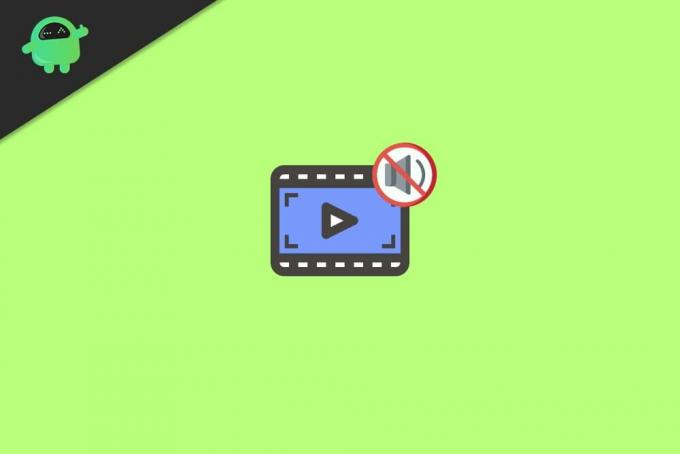
Annonser
Innehållsförteckning
-
1 Hur man tar bort ljud från video på Windows och Mac
- 1.1 Metod 1: Använda en onlinetjänst för borttagning av ljud från en video
- 1.2 Metod 2: Använda VLC
- 2 Slutsats
Hur man tar bort ljud från video på Windows och Mac
Nedan är några metoder som du kan använda för att ta bort ljud från Vidoe; dessa metoder fungerar på både Windows och Mac PC. Vissa metoder använder andra tredjepartsappar som "VLC" mediaspelare.
Innan du följer metoden nedan, finns det ett snabbt sätt att tysta ljudet från dina videor. Om videon du spelar finns på Youtube kan du stänga av fliken medan du spelar upp ljudet. Du kan också stänga av högtalaren medan du spelar upp videon från din lokala lagring. Detta sparar tid och serverar syftet.
Metod 1: Använda en onlinetjänst för borttagning av ljud från en video
Detta är den enklaste metoden att ta bort ljudet från en videofil både på Windows och Mac-enheter. För det första måste du öppna Webbläsare av dina preferenser, för Mac, Safari-webbläsare och för Windows-användare Chrome eller Microsoft Edge.
Besök nu Audio Remoververktygssida och klicka sedan på Ladda upp video knapp. Gränsen här är dock 500 MB, en videofil som är större än den laddas inte upp.
Annonser

När du har laddat upp videon tar Audio Remover automatiskt bort ljudet från videon. När denna process är klar, a Nedladdningslänk visas på skärmen.
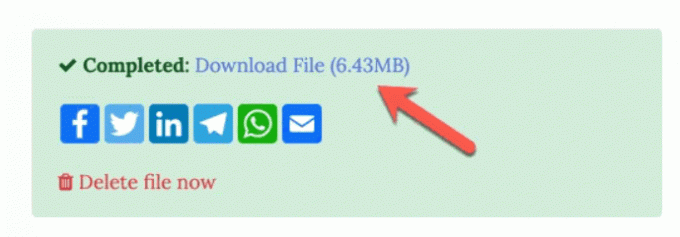
Klicka på den för att ladda ner videon som inte har något ljud. Eller om du inte vill ha videofilen klickar du på alternativet Ta bort fil nu.
Metod 2: Använda VLC
VLC är i allmänhet en videospelarapplikation som kan spela vilken kod som helst av video- och ljudfiler, inte bara att den har några robusta funktioner som du kan använda för att ta bort ljudet från en video.
Applikationen är också tillgänglig för både Mac- och Windows-enheter, stegen kan variera lite, men proceduren är densamma. För det första måste du ladda ner och installera VLC på din Windows- eller Mac-enhet.
Annonser
Följ sedan stegen som nämns nedan för Windows och Mac för att ta bort ljudet från videon.
På Windows
Öppna VLC på din Windows än i toppmenyn klicka på Media välj alternativet från menyn Konvertera / spara alternativ. Alternativt kan du trycka på Ctrl + R på tangentbordet.
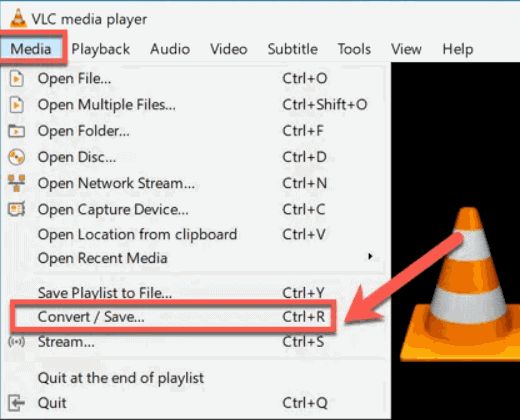
De Öppna media fönstret kommer att bli snabbt på din skärm, där går du till Fil och klicka sedan på Lägg till knappen, lägg till videon där du vill ta bort ljudet. Klicka därefter på Konvertera / spara knappen nedan.

Nu kommer du i konverteringsfönstret, där under inställningar kategori bredvid Profil Klicka på inställningar ikon som också ser ut som en skiftnyckel.

När du har klickat på inställningsikonen öppnas Profile Edition-fönstret, här går du till Audio Codec och avmarkera Audio och klicka på Spara knapp.
Slutligen väljer du destinationen för den utgående videofilen och klickar på Start för att skapa videofilen utan ljud.
På Mac
Öppna VLC på din Mac-enhet och klicka sedan på på toppmenyn Fil och välj konvertera / strömma alternativ.

Klicka på på snabbfrågan Öppna media och välj den videofil som du vill ta bort ljudet från. Efter det, under Chosen profil klicka på Anpassa knapp.

Gå nu till nästa i popup-fönstret Ljudkodek fliken och avmarkera kryssrutan Audio alternativ. Klicka på Tillämpa för att ta bort ljudet från videon.
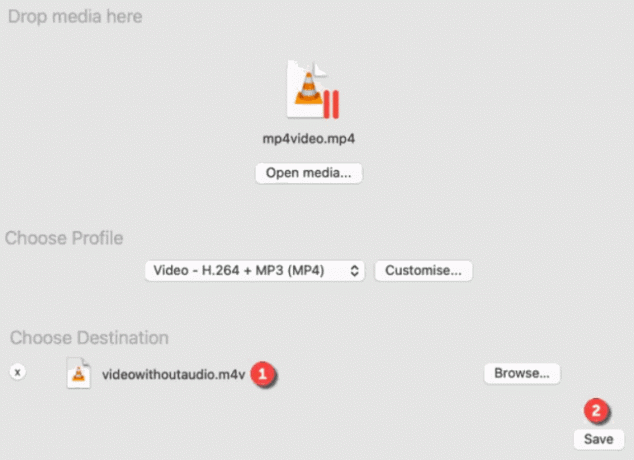
Slutligen väljer du målmappen för videoutmatningen. Klicka sedan på Spara generera videofilen utan ljud.
Slutsats
Så här kan du ta bort alla ljudkomponenter i dina videor. Det bästa sättet att ta bort ljud är i huvudsak att redigera själva videon. Vi rekommenderar att du använder en gratis videoredigerare, men VLC fungerar också bra och det är gratis att använda. De gratis onlineomvandlaralternativen är också ett bra alternativ, men de är begränsade och lägger ofta till en vattenstämpel som kan minska dina videors originalitet.
Redaktörens val:
- Hur man fixar Audio Jack fungerar inte på bärbar dator
- Så här fixar du ljudtjänster som inte svarar på Windows 10
- Fix ShadowPlay spelar inte in ljud
- Så här infogar du en signatur på Google Docs
- Gör anspråk på ditt företag på Google My Business



